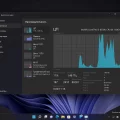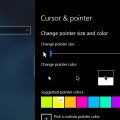Ноутбук – незаменимый помощник и компаньон в нашей современной жизни. Его частое использование, различные внешние факторы и накопление пыли могут сказаться на его работе и производительности. Поэтому важно знать, как правильно и безопасно почистить ноутбук, чтобы продлить ему срок службы и сохранить его работоспособность.
Прежде всего, перед тем как начать чистить ноутбук, необходимо выключить его и отключить от сети. Это важно для безопасности и предотвращения возможных повреждений. Затем следует аккуратно перевернуть ноутбук и надежно поддерживать его, чтобы избежать падений или повреждений корпуса.
Совместимость и качество материалов чистящих средств – важные моменты, на которые следует обратить внимание при выборе. Некачественные средства могут повредить поверхность ноутбука и вызвать необратимые последствия. Поэтому рекомендуется использовать специальные средства, предназначенные для чистки ноутбуков, а не простые моющие или дезинфицирующие средства, которые могут содержать агрессивные химические вещества.
Перед началом чистки рекомендуется ознакомиться с инструкцией, предоставленной производителем, чтобы избежать ошибок и повреждений. Стиральные щетки и ватные палочки могут быть полезны для удаления пыли и грязи с поверхности корпуса, клавиатуры и экрана ноутбука. Они помогут удалить пыль, мягко протереть экран и недоступные места.
Клавиатуру можно очистить с помощью аэрозоля сжатого воздуха, которым можно выдуть пыль и другие маленькие частицы. Также можно использовать специальные резиновые клавиатурные накладки, которые защищают клавиши от попадания пыли и грязи. Экран необходимо чистить с помощью специальной микрофибровой салфетки и специальных чистящих средств для экранов.
Важно помнить, что чистку внутренних компонентов ноутбука (например, системы охлаждения) лучше доверить профессионалам, чтобы избежать повреждений или нарушения гарантии.
Все эти меры помогут не только сохранить безупречный внешний вид вашего ноутбука, но и улучшить его производительность, а также продлить срок его службы.
Почистить ноутбук: пошаговая инструкция и советы
Ноутбук является незаменимым помощником в нашей жизни, но со временем он может заполниться пылью и грязью, что может негативно сказаться на его работе и производительности. Поэтому регулярная чистка ноутбука является важной процедурой, которую нужно выполнить несколько раз в год. В этой пошаговой инструкции мы расскажем, как правильно и безопасно почистить ваш ноутбук.
Шаг 1: Подготовка
Перед началом чистки ноутбука, убедитесь, что он выключен и отключен от сети. Также рекомендуется отсоединить ноутбук от зарядного устройства и удалить все внешние периферийные устройства, такие как мышь или клавиатуру.
Шаг 2: Удаление пыли с помощью сжатого воздуха
Самый простой способ удалить пыль из ноутбука — использовать сжатый воздух. Для этого нужно купить специальный баллончик с сжатым воздухом в магазине компьютерной техники. Тщательно прочитайте инструкции на упаковке и следуйте им, чтобы избежать повреждения компонентов ноутбука. После этого проведите сжатым воздухом по портам вентиляции, клавиатуре, разъемам и другим доступным местам, чтобы удалить накопившуюся пыль и грязь.
Шаг 3: Очистка клавиатуры
Клавиатура ноутбука может быть очень грязной и содержать множество микрочастиц. Для очистки клавиатуры, выключите ноутбук и переверните его над чистой поверхностью или полотенцем. Потрясите ноутбук, чтобы удалить крупные частицы, затем используйте сжатый воздух, чтобы удалить остаточные мелкие частицы. Если клавиатура сильно загрязнена, можно использовать мягкую щетку и небольшое количество изопропилового спирта. Помните, не наносите спирт напрямую на клавиши, а использовать небольшое количество на чистую ткань, чтобы влажность не попала внутрь.
Шаг 4: Очистка экрана
Очистка экрана ноутбука требует особого подхода, чтобы избежать повреждения. Прежде всего, выключите ноутбук и оберните его в мягкую ткань или специальную салфетку для защиты от возможных царапин. Затем с помощью специальной салфетки или мягкой ткани, немного смоченной в воде или специальном растворе для чистки экранов, аккуратно протрите экран, избегая надавливания. Помните, что использование абразивных материалов или слишком большого количества жидкости может повредить экран.
Шаг 5: Очистка корпуса
Чтобы почистить корпус ноутбука, можно использовать обычную мягкую ткань, смоченную в мягком чистящем растворе или спирте. Не наносите раствор прямо на корпус, а нанесите немного раствора на ткань и аккуратно протрите корпус, избегая нанесения слишком большого давления. После этого аккуратно вытрите корпус сухой мягкой тканью.
Шаг 6: Очистка разъемов
Разъемы ноутбука могут накапливать пыль и грязь, что может вызвать проблемы с подключением внешних устройств. Для очистки разъемов можно использовать сжатый воздух или специальную щетку. Осторожно пройдитесь по разъемам, чтобы удалить накопившуюся грязь.
Следуя этим простым и понятным шагам, вы сможете правильно почистить свой ноутбук и поддерживать его в отличном состоянии. Помните, что регулярная чистка помогает продлить срок службы ноутбука и сохранить его производительность.
Подготовительные шаги:
Перед тем, как начать чистить ноутбук, необходимо выполнить несколько подготовительных шагов, чтобы обезопасить устройство и получить наилучший результат:
- Отключить ноутбук от источника питания: Прежде чем начать чистку, убедитесь, что ноутбук отключен от розетки и снят с зарядки. Это позволит избежать возможности получения удара электрическим током и повреждения устройства.
- Выключить ноутбук: Отключите ноутбук, чтобы предотвратить случайное включение при работе с ним, а также защитить его от возможных повреждений в процессе чистки.
- Подготовить рабочую поверхность: Перед началом чистки обеспечьте чистую и плоскую рабочую поверхность. Поместите на нее мягкую тряпку или антистатическую подложку, чтобы избежать появления статического электричества и предотвратить царапины на поверхности ноутбука.
- Собрать необходимые инструменты: Подготовьте все необходимые инструменты для чистки ноутбука, такие как мягкая кисточка, микрофибровая тряпка, компрессор воздуха, изопропиловый спирт и шпателека. Убедитесь, что инструменты чистые и не повреждают поверхность ноутбука.
При выполнении всех этих подготовительных шагов вы будете готовы к следующему этапу — непосредственной чистке ноутбука.
Проверка условий работы:
Перед тем как приступить к чистке ноутбука, важно убедиться, что устройство находится в безопасном состоянии и обладает условиями работы, предусмотренными производителем. Вот некоторые важные условия, которые следует проверить:
- Выключение и отключение от электричества: Перед началом работы убедитесь, что ноутбук выключен и отключен от источника электропитания. Выключение ноутбука позволит избежать возможных повреждений и предотвратить случайное включение во время чистки.
- Очистка на сухую: Большинство производителей рекомендуют использовать только сухую ткань или специальные средства для очистки, чтобы избежать коррозии или повреждения компонентов. Не используйте абразивные материалы или жидкости, которые могут попасть внутрь устройства.
- Разъ соединение: Убедитесь, что все внешние устройства, такие как зарядное устройство, наушники или флеш-накопители, отключены от ноутбука. Также учтите, что отключение от Wi-Fi или других сетей может обеспечить более безопасную работу, поскольку это предотвратит случайное подключение во время чистки.
- Разгрузка статического электричества: Статическое электричество может нанести ущерб компонентам ноутбука, поэтому перед началом работы рекомендуется разрядить статическое электричество, коснувшись металлической поверхности, например, рамки стола или радиатора.
- Работа в хорошо освещенном месте: Чистка ноутбука требует точности и внимания к деталям. Поэтому рекомендуется проводить очистку в хорошо освещенном месте, чтобы видеть каждую маленькую деталь и избежать повреждения компонентов.
- Общая оценка состояния: Прежде чем начать чистку, обратите внимание на состояние ноутбука. Обнаружьте замасливания, пыль, грязь или другие видимые загрязнения, которые необходимо удалить. Это поможет вам убедиться, что во время чистки вы не пропустили важные места или проблемы, которые могут потребовать дополнительных мер по обслуживанию.
Проверка всех условий работы ноутбука поможет вам провести чистку безопасно и эффективно, минимизируя риск повреждения устройства или его компонентов.
Резервное копирование данных:
Резервное копирование данных — важный этап в поддержании целостности и безопасности информации на ноутбуке. Правильное резервное копирование даст вам уверенность в том, что в случае непредвиденных ситуаций, таких как сбой системы или потеря данных, вы сможете восстановить важную информацию и продолжить работу без значительных потерь.
Вот несколько основных советов, которые помогут вам сделать резервное копирование данных вашего ноутбука:
- Выберите подходящий метод хранения данных: есть несколько способов резервного копирования данных, таких как внешние жесткие диски, облачные сервисы, флеш-накопители или специальные программы для создания резервных копий. Используйте метод, который наилучшим образом соответствует вашим потребностям и возможностям.
- Определите частоту создания резервных копий: регулярность создания резервных копий зависит от того, насколько часто вы обновляете или изменяете свои данные. Обычно рекомендуется создавать резервные копии еженедельно или ежемесячно, но если вы работаете с очень важными данными, вы можете настроить автоматическое резервное копирование на каждый день или даже каждый час.
- Храните резервные копии в надежном месте: важно выбрать место хранения резервных копий, которое будет надежным и безопасным. Например, если вы используете внешний жесткий диск, убедитесь, что он хранится в безопасном месте и заявленная ему долговечность высока. Если вы предпочитаете облачные сервисы, выберите сервис с надежной защитой данных и авторизацией.
- Проверяйте целостность и доступность резервных копий: периодически проверяйте, что ваши резервные копии полные, актуальные и доступные для восстановления. В случае возникновения проблем, вы сможете оперативно реагировать и исправить ситуацию, не теряя свои данные.
Процесс резервного копирования может быть немного трудоемким, но он является одним из самых важных шагов в сохранении ваших данных. Уделите внимание этому аспекту и будьте уверены в безопасности своих данных.
Очистка внешних элементов:
Внешние элементы ноутбука также нуждаются в чистке и уходе. Вот несколько советов:
- Экран: Для очистки экрана используйте мягкую и чистую ткань, специально предназначенную для очистки LCD-экранов. Не используйте жёсткие материалы или мыльные растворы, чтобы избежать повреждения покрытия экрана.
- Клавиатура и тачпад: Для очистки клавиатуры и тачпада можно использовать влажную салфетку или ткань, смоченную в спирте или специальном растворе для чистки электроники. Осторожно протирайте поверхности, избегая попадания жидкости внутрь.
- Корпус: Для очистки корпуса ноутбука можно использовать влажную ткань или салфетку. Если поверхность сильно загрязнена, можно добавить небольшое количество мягкого моющего средства. При этом не забудьте отключить ноутбук от электрической сети.
Обязательно следуйте инструкциям производителя для очистки конкретных элементов вашего ноутбука. Это поможет избежать возможных повреждений и сохранить его внешний вид.
Очистка клавиатуры:
Клавиатура – одна из самых загрязняющихся частей ноутбука, так как на нее непосредственно попадает много мусора, пыли, крошек от пищи и других загрязнений. Очистка клавиатуры не только помогает сохранить ее в хорошем состоянии, но и предотвращает накопление бактерий и грязи, что в свою очередь обеспечивает более гигиеничное использование ноутбука.
Инструкция по очистке клавиатуры:
- Перед началом очистки ноутбука убедитесь, что он выключен и отключен от сети.
- Выключите клавиатуру, нажав соответствующую кнопку или комбинацию клавиш на ноутбуке.
- При помощи влажной тряпки протрите поверхность клавиатуры, удаляя видимые загрязнения. Помните, что тряпка должна быть только влажной, без использования моющих средств.
- Для более тщательной очистки между клавишами можно использовать пылесос или специальную щетку для клавиатуры. Осторожно проведите пылесосом или щеткой по клавишам, удаляя пыль и мусор.
- Если клавиатура слишком загрязнена или имеет пятна, можно использовать изопропиловый спирт и ватные палочки. Смочите ватный тампон спиртом и аккуратно протрите поверхность клавиш, удаляя загрязнения.
- После тщательной очистки протрите клавиатуру сухой тряпкой и дайте ей полностью высохнуть перед включением ноутбука.
Следуя вышеперечисленным шагам, вы сможете безопасно и эффективно очистить клавиатуру своего ноутбука, сохраняя его в хорошем состоянии и обеспечивая комфортное использование.
Чистка экрана:
Чтобы правильно почистить экран ноутбука, следуйте этим рекомендациям:
- Перед чисткой выключите ноутбук и отсоедините его от источника питания.
- Никогда не наносите очистительное средство напрямую на экран. Вместо этого, нанесите немного очистительного средства на мягкую, чистую ткань (например, микрофибру).
- Осторожно протирайте экран круговыми движениями, избегая нажима на него сильно или использования острой силы. Не надавливайте на экран.
- Если на экране есть более упорные пятна или пыль, можно использовать специальные средства для очистки, предназначенные специально для экранов ноутбуков.
- Не используйте жесткие или абразивные материалы, такие как обычная бумага или губка со скрученными гранями, чтобы избежать появления царапин на экране.
- После чистки осторожно протрите экран сухой мягкой тканью, чтобы удалить оставшиеся следы очистительного средства.
Следуя этим простым шагам, вы сохраните экран ноутбука в хорошем состоянии и продлите его срок службы.
Очистка системных компонентов:
Чтобы полностью очистить ноутбук, необходимо также обратить внимание на системные компоненты. Это включает в себя вентиляторы, материнскую плату и разъемы.
1. Вентиляторы:
Вентиляторы отвечают за охлаждение ноутбука, поэтому необходимо очищать их регулярно, чтобы избежать перегрева системы. Для начала, выключите ноутбук и отсоедините зарядное устройство.
С помощью небольшой щетки или сжатого воздуха аккуратно удалите пыль и грязь с поверхности вентиляторов. Будьте осторожны, чтобы не повредить лопасти вентиляторов.
При необходимости, можно также снять крышку ноутбука и очистить вентиляторы и систему охлаждения с внутренней стороны. В таком случае, рекомендуется обратиться к специалисту или следовать инструкциям производителя.
2. Материнская плата и разъемы:
Материнская плата является основной платой, на которой расположены все компоненты ноутбука. Очистка материнской платы требует особых мер предосторожности, поэтому лучше доверить эту задачу профессионалу.
Однако вы можете самостоятельно прочистить разъемы, которые соединяют различные компоненты ноутбука. Для этого используйте пищевую вату или воздушный баллончик.
Осторожно протирайте разъемы, чтобы удалить пыль и грязь. Затем дайте им немного высохнуть перед тем, как собрать ноутбук обратно.
3. Клавиатура:
Клавиатура часто подвергается воздействию пыли, мусора и жидкостей. Чтобы очистить клавиатуру, выключите ноутбук и отсоедините зарядное устройство. Оптимальным способом для очистки клавиатуры является использование воздуха под давлением. Сожмите баллончик с воздухом и направьте поток воздуха между клавишами. Повторяйте этот процесс, пока пыль и мусор полностью не удалятся.
Следуя этим простым и безопасным инструкциям, вы сможете полностью очистить ноутбук, улучшить его производительность и продлить срок службы. Однако, если у вас нет опыта, лучше обратиться к специалисту, чтобы избежать случайного повреждения компонентов или нарушения гарантийных условий.
Очистка вентилятора:
Очистка вентилятора является одним из важных шагов в процессе чистки ноутбука. Вентилятор отвечает за охлаждение ноутбука, и если он засорен пылью, то может привести к перегреву и снижению производительности устройства.
Чтобы очистить вентилятор, понадобится следующий набор инструментов:
- Отвертка;
- Маленькая кисточка;
- Спрей сжатого воздуха;
- Антистатический мат.
Перед началом очистки необходимо выключить ноутбук и отключить его от сети. После этого следует выполнить следующие действия:
- С помощью отвертки откройте крышку с вентилятором. Обычно она находится на нижней стороне ноутбука. Если вы не знаете, как именно открыть крышку, обратитесь к руководству по эксплуатации вашего ноутбука.
- С помощью кисточки аккуратно удалите пыль с вентилятора и его лопастей. Будьте осторожны и не повреждайте вентилятор.
- Используйте спрей сжатого воздуха, чтобы удалить остатки пыли. Удерживайте баллон вертикально и не наклоняйте его при использовании.
- Проверьте, нет ли повреждений на вентиляторе или его лопастях. Если обнаружены какие-либо повреждения, лучше обратиться к специалисту.
- Перед закрытием крышки снова аккуратно протрите вентилятор и его окружение сухой кисточкой.
- Закройте крышку вентилятора и зафиксируйте ее при помощи отвертки.
После выполнения всех этих шагов вентилятор будет очищен от пыли и снова сможет работать на полную мощность. Рекомендуется проводить очистку вентилятора регулярно, чтобы избежать проблем с охлаждением ноутбука.
Удаление пыли из корпуса:
Ноутбук, как и любое другое устройство, со временем накапливает пыль внутри корпуса. Это может привести к перегреву и ухудшению работы устройства. Чтобы избежать таких проблем, регулярно проводите очистку ноутбука от пыли. Ниже приведены шаги, помогающие безопасно и правильно удалить пыль из корпуса:
- Перед началом очистки убедитесь, что ноутбук выключен и отключен от электрической сети.
- Получите доступ к внутренним компонентам ноутбука, открыв заднюю крышку или снимите клавиатуру, если это необходимо. Обратитесь к инструкции по эксплуатации ноутбука для получения подробной информации о доступе к внутренностям.
- Используйте флешер или компрессор, чтобы удалить пыль из отверстий, щелей и вентиляционных отверстий ноутбука. Держите флешер или компрессор на расстоянии около 5-10 см от поверхности и не дуйте слишком сильно, чтобы не повредить компоненты внутри ноутбука.
- Проверьте вентиляторы на наличие пыли и облегчите ее удаление при помощи кисти или щетки. Будьте осторожны и не повредите вентиляторы.
- Протрите внутренние компоненты ноутбука сухой мягкой тряпкой или использованием влажной тряпки. Обязательно дайте компонентам полностью высохнуть перед их подключением обратно к ноутбуку.
- Если вы снимали клавиатуру или другие съемные детали, убедитесь, что они правильно подключены и закреплены обратно на место.
Следуя этим шагам, вы безопасно и правильно удалите пыль из корпуса ноутбука и поможете улучшить его производительность и продлить срок службы устройства.
Вопрос-ответ:
Как часто нужно чистить ноутбук?
Чистить ноутбук рекомендуется примерно раз в 3-6 месяцев, в зависимости от условий эксплуатации и загрязнения.
Какую технику безопасности нужно соблюдать при чистке ноутбука?
При чистке ноутбука необходимо отключить его от сети и снять аккумуляторную батарею, а также использовать антистатический наручный ремень, чтобы предотвратить статическое электричество.
Какие инструменты и материалы потребуются для чистки ноутбука?
Для чистки ноутбука понадобятся компрессор или воздушный баллон, мягкая кисть, влажные салфетки или микрофибровая ткань, изопропиловый спирт для удаления пятен и липких следов.
Как лучше всего удалить пыль из ноутбука?
Для удаления пыли из ноутбука можно использовать компрессор или воздушный баллон. Нужно осторожно продуть все отверстия и вентиляторы, чтобы удалить скопившуюся пыль.
Как можно удалить пятна и следы от пальцев с ноутбука?
Для удаления пятен и следов от пальцев с ноутбука можно использовать изопропиловый спирт и мягкую салфетку или микрофибровую ткань. Необходимо нанести небольшое количество спирта на салфетку и аккуратно протереть поверхность ноутбука.
Что делать, если клавиатура ноутбука запачкалась?
Если клавиатура ноутбука запачкалась, можно использовать влажные салфетки или специальные средства для чистки клавиатуры. Необходимо аккуратно протереть каждую клавишу и убрать все загрязнения.
Какие еще меры предосторожности нужно принять при чистке ноутбука?
При чистке ноутбука также следует избегать использования острых предметов, чтобы не повредить корпус или компоненты, и не нажимать сильно на экран, чтобы не вызвать появление ярких пятен.